PS巧用PS插件渲染柔美人像效果
- 2021-05-10 00:31:58
- 来源/作者:互联网/佚名
- 己被围观次
在这里,人像摄影师路寒就以作品《沉浮海空》中的这张图,来简单讲解PS插件的应用。大致上后期涉及的内容有ps的可选颜色,和ps调色插件Nik Software Efex Pro,以及光效插件Red Giant Kno
第三步,接下来使用光效插件Red Giant Knoll Light Factory for PS,对太阳光的位置进一步渲染,让逆光效果进一步加强。效果很多,我一般只用一个,如下图。
光线的颜色可以根据自己需要来更改,光线的强弱可以在下方调节。这里需要说明的是,即便是后期也应该遵循大自然的规律,太阳在什么位置,我们就把光线加到什么位置。我们的目的只是加强本身的光线强度,很多人用了这个插件,随意加光线位置,常常造成画面怪异。

经过这个光效插件的处理后,得到下面的效果,给右侧画面加上了一个自然的逆光。

第四步,有时候会因为光效插件调节的光线颜色太重,除了重新调节外,我一般采用调色插件Nik Software Efex Pro 4.00来对画面添加暗角,从而压低边缘的光线强度,这样也可以增加画面的氛围感。

使用后的效果,同时暗角也有让观者视觉集中到画面中去的效果:

第五步,天空的云层的细节和层次再加强,我们继续用调色插件Nik Software Efex Pro 4.00中的“色调对比”对天空进行处理,可以采用控制点+对需要修改的天空进行选择,这样就只对天空进行调整,这个功能有点像尼康NX软件内的u点功能,非常方便。

效果如下

第六步,这时候的画面感觉不够柔美,于是我们继续使用调色插件Nik Software Efex Pro 4.00中的“雾化效果”,或者是“魅力光晕”功能来对画面进行柔化。
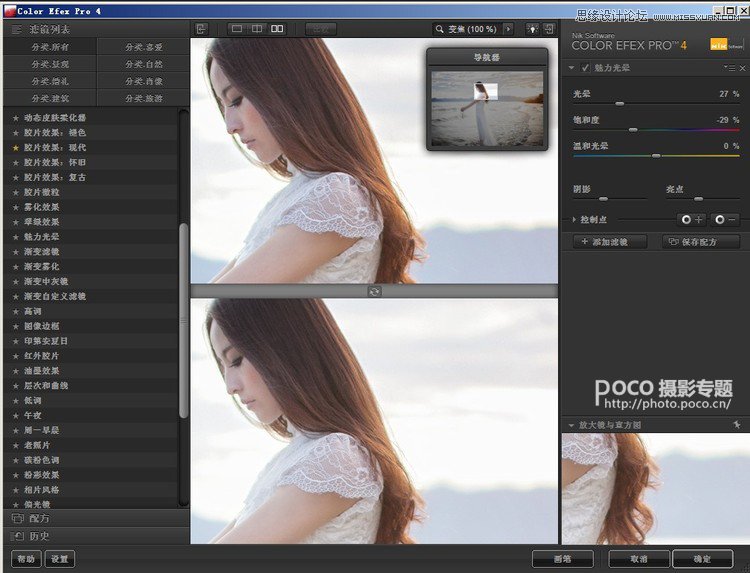
*PSjia.COM 倾力出品,转载请注明来自PS家园网(www.psjia.com)
上一篇:PS简单把模糊照片变清晰处理
下一篇:PS给草地美女调出淡淡的紫色效果








